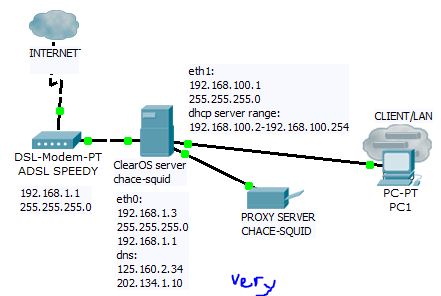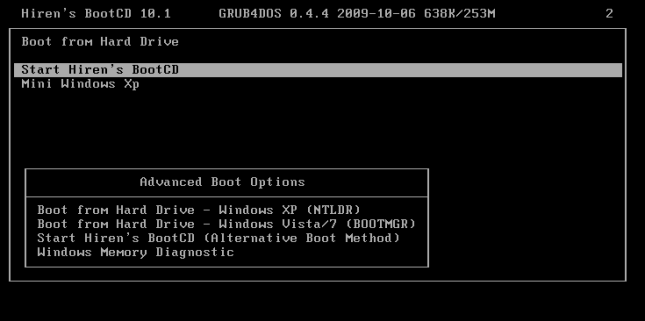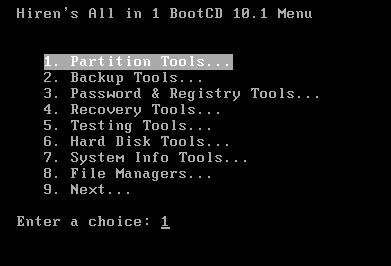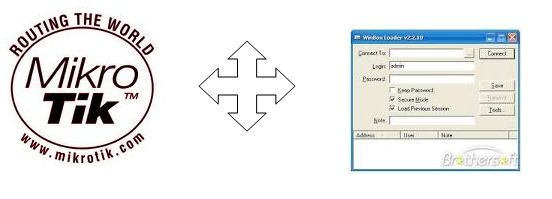-BUKA WINBOX
-SEBELUM KITA BLOKIR KLIEN, MUNGKIN ADA BAIKNYA KITA PERLU MELIHAT PENGGUNAAN BANDWIDTH /AKTIFITAS KLIEN CARANYA:
KLIK QUEUES
KITA LIHAT USER VERY DIATAS MEMAKAI BANDWIDTH SAMPAI MAKSIMAL YAITU 89 KBPS,MAKA KITA BLOKIR USER VERY YANG IP NYA 192.168.200.5,CARANYA
-KLIK IP-HOTSPOT-PILIH TAB HOST-DOBEL KLIK USER YANG DIPILIH
-KLIK TOMBOL MAKE BINDING
-MUNCUL DIBAWAH,PADA TYPE PILIH BLOCKED
-KLIK OK
-HASILNYA
-USER TERSEBUT TERSISIHKAN/TERBLOKIR
-JIKA MENGINGINKAN USER TERSEBUT TERHUBUNG KEMBALI TINGGAL PILIH TYPE YANG TADINYA BLOCKED MENJADI REGULAR
DEMIKIAN CARA BLOKIR USER DAN MENGEMBALIKANYA KEMBALI.SELAMAT MENCOBA TAPI JANGAN DIGUNAKAN UNTUK BLOKIR BANYAK ORANG SUPAYA BISA GUNAKAN BANDWIDTH SENDIRIAN ITU KATA BANG RHOMA NAMANYA “TERLALU”.SEMOGA BERMANFAAT
lihat selengkapnya download disini
(sumber : verysetiawan.wordpress.com)